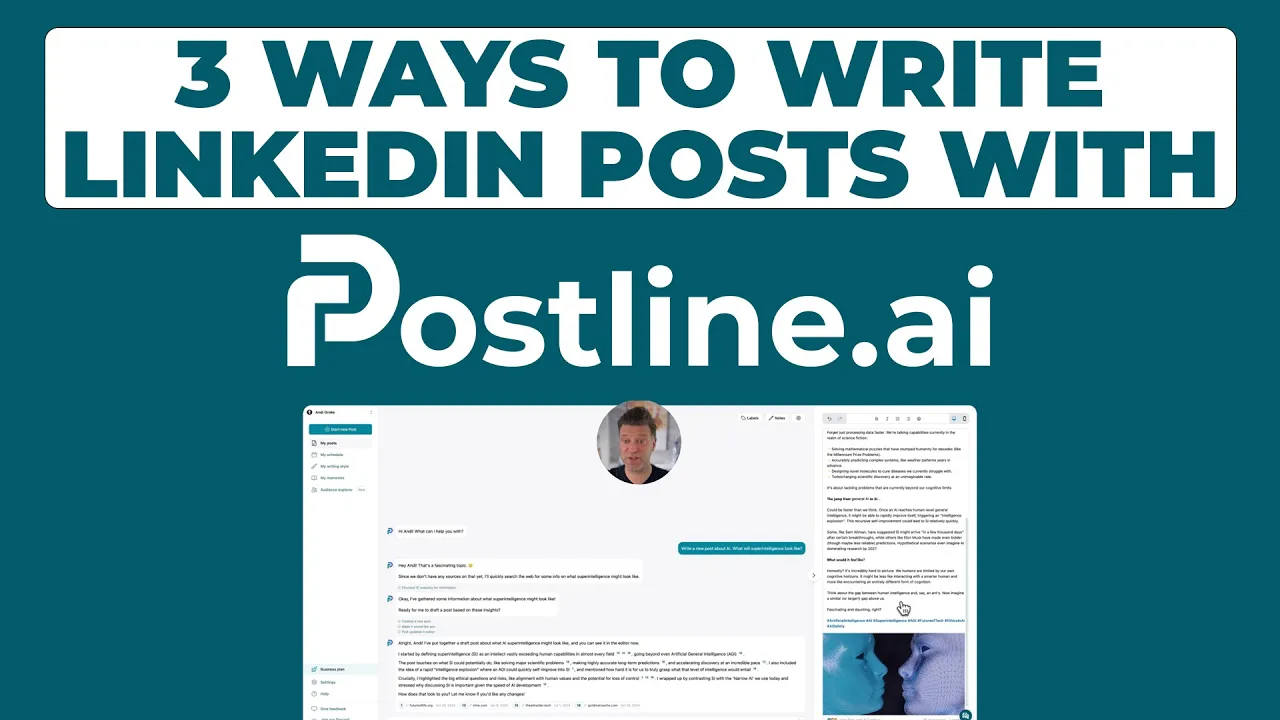
So bekommen Sie Ihre LinkedIn-URL: Einfache Anleitung zum Finden und Anpassen
Erfahren Sie, wie Sie Ihre LinkedIn-URL in wenigen Minuten erhalten. Expertentipps zum Finden, Anpassen und effektiven Nutzen Ihres professionellen Links.
VERWENDEN SIE KI, UM AUF LINKEDIN ZU WACHSEN
Mehr Reichweite. Mehr Follower. Mehr Geschäft.
👉 Probieren Sie Postline.ai kostenlos aus
Warum Ihre LinkedIn-URL Ihre digitale Visitenkarte ist

Stellen Sie sich vor, Sie sind auf einer Konferenz, tauschen Geschichten und Einblicke aus. Jemand fragt nach Ihrem LinkedIn-Profil, und Sie geben ihnen einen sauberen, professionellen Link. So viel einfacher, als auf Ihrem Telefon zu scrollen und zu versuchen, diese Ansammlung zufälliger Zeichen zu finden, oder?
Ihre LinkedIn-URL ist wie Ihre digitale Visitenkarte – sie ist oft der erste Eindruck, den Sie online hinterlassen. Ehrlich gesagt habe ich vielversprechende Verbindungen gesehen, die aufgrund einer unordentlichen LinkedIn-URL scheitern. Es ist ein kleines Detail, aber es zählt.
Eine personalisierte URL zeigt, dass Sie auf Details achten. Es ist ein subtiler Hinweis darauf, dass Sie mit Technologie vertraut sind. Denken Sie darüber nach, wie viel professioneller eine saubere URL in Ihrem Lebenslauf, Ihrer E-Mail-Signatur oder sogar auf Ihrer tatsächlichen Visitenkarte aussieht.
Dies ist umso wichtiger, da LinkedIn in den letzten Jahren gewachsen ist. Von 644 Millionen Nutzern im Jahr 2019 bis zu prognostizierten 1,15 Milliarden im Jahr 2025 ist es der Ort für Fachleute. Und mit 1,77 Milliarden monatlichen Besuchen hilft Ihnen eine einprägsame URL, sich abzuheben. Für weitere faszinierende LinkedIn-Statistiken lesen Sie diesen Artikel. Wenn Sie auch daran interessiert sind, Ihre eigene LinkedIn-Leistung genauer zu betrachten, finden Sie hier einen hilfreichen Leitfaden zum Exportieren von Daten aus LinkedIn-Analysen. Sich auf der Plattform auszukennen, ist ebenso wichtig wie eine polierte URL zu haben.
So finden Sie Ihre LinkedIn-URL auf dem Desktop wie ein Profi

Diese Infografik zeigt, wie Sie zu Ihrer LinkedIn-Profilseite gelangen – der erste Schritt, um Ihre LinkedIn-URL zu erlangen. Sie hebt die Klicks hervor, die erforderlich sind, um von Ihrem Haupt-Feed zu Ihrem Profil zu navigieren. Stellen Sie sich das vor, als würden Sie vom allgemeinen LinkedIn-Hub in Ihren persönlichen Raum wechseln.
Sobald Sie auf Ihrer Profilseite sind, finden Sie Ihre LinkedIn-URL in der Adressleiste. Es gibt tatsächlich zwei Versionen: Eine, die mit Tracking-Parametern überladen ist, und eine sauberere, öffentlich sichtbare URL. Ich bevorzuge immer die öffentliche Version; sie ist viel ordentlicher zum Teilen. Sie finden sie im Abschnitt "Kontaktinformationen".
Schnelltipp: So kopieren Sie Ihre LinkedIn-URL
Tastenkombinationen sind hier Ihre Freunde. Mit Strg+L (oder Cmd+L auf einem Mac) wählen Sie die Adressleiste aus, und Strg+C kopiert sie. Super schnell! Diese saubere URL zu speichern, ist ein echter Game-Changer – Sie werden froh sein, dass Sie es getan haben, wenn Sie sie schnell benötigen. Natürlich können Sie auch mit der rechten Maustaste in die Adressleiste klicken und "Kopieren" auswählen.
Hier ist eine kurze Übersicht, um einige Möglichkeiten zum Erhalten Ihrer LinkedIn-URL auf dem Desktop zu vergleichen:
Vergleich der Methoden auf dem Desktop Vergleich verschiedener Möglichkeiten, um Ihre LinkedIn-URL auf dem Desktop zu finden
Methode | Erforderliche Schritte | Geschwindigkeit | Am besten für |
|---|---|---|---|
Von der Adressleiste (vollständige URL) | 1. Gehen Sie zu Ihrer Profilseite. 2. Kopieren Sie die URL aus der Adressleiste. | Schnellste | Schnelles Kopieren, führt aber zu einer langen URL |
Von "Kontaktinformationen" (öffentliche URL) | 1. Gehen Sie zu Ihrer Profilseite. 2. Scrollen Sie nach unten zu "Kontaktinformationen". 3. Klicken Sie auf "Link kopieren" neben Ihrer Profil-URL. | Schnell | Teilen einer sauberen, prägnanten URL |
Rechtsklick und Kopieren (vollständige URL) | 1. Gehen Sie zu Ihrer Profilseite. 2. Klicken Sie mit der rechten Maustaste in die Adressleiste. 3. Wählen Sie "Kopieren". | Schnell | Schnelles Kopieren, gleich wie direktes Kopieren von der Adressleiste |
Wie Sie sehen können, ist das Abrufen der URL direkt aus der Adressleiste zwar am schnellsten, bietet jedoch die sauberste Verbindung, wenn Sie die Methode "Kontaktinformationen" verwenden. Wählen Sie die Methode, die am besten zu Ihren Bedürfnissen passt.
Mobile Meister: So erhalten Sie Ihre LinkedIn-URL auf Ihrem Telefon

Lassen Sie uns über LinkedIn auf Ihrem Telefon sprechen. Es ist ein ganz anderes Spiel im Vergleich zum Desktop, und das Abrufen Ihrer Profil-URL erfordert ein bisschen Know-how. Egal, ob Sie die LinkedIn-App oder den Browser Ihres Telefons verwenden, ich habe Sie abgedeckt.
Wenn Sie in der App sind, tippen Sie zunächst auf Ihr Profilbild in der oberen linken Ecke. Dadurch gelangen Sie zu Ihrem Profil. Suchen Sie den Abschnitt "Kontaktinformationen". Normalerweise hat es ein kleines Info-Symbol oder eine Schaltfläche "Mehr". Ihre öffentliche Profil-URL ist genau dort und bereit zum Kopieren mit einem Tipp. Denken Sie daran, mit Recruitern in Kontakt zu treten? Schauen Sie sich diesen hilfreichen Leitfaden dazu an, wie Sie Recruiter auf LinkedIn anschreiben.
Manchmal scheint die Schaltfläche "Link kopieren" je nach Telefon zu verschwinden. Mein persönlicher Trick? Ich markiere einfach den URL-Text direkt und benutze die Kopierfunktion meines Telefons. iOS-Nutzer müssen möglicherweise lange drücken, während Android normalerweise sofort eine Kopieroption anzeigt.
Ein weiterer praktischer Trick? Die LinkedIn-App ermöglicht es Ihnen, Ihr Profil direkt über andere Apps zu teilen. Dies ist eine super schnelle Möglichkeit, es per E-Mail, Text oder sogar in anderen sozialen Medien zu teilen.
So passen Sie Ihre LinkedIn-URL für maximale Wirkung an
Hier ist ein schneller Tipp, der einen echten Unterschied machen kann: Die meisten Menschen wissen nicht, dass Sie Ihre LinkedIn-URL tatsächlich personalisieren können. Ich habe aus erster Hand gesehen, wie eine saubere, benutzerdefinierte URL ein Profil sofort professioneller erscheinen lässt. Es ist wie eine kleine Makeover für Ihre Online-Präsenz.
Ich habe die Anzahl der Male verloren, in denen ich Menschen geholfen habe, ihre LinkedIn-URLs zu bereinigen – es ist ein überraschend häufiger Fehler! Um Ihre URL zu korrigieren, gehen Sie zu Ihrem Profil und suchen Sie nach "Öffentliches Profil und URL bearbeiten" auf der rechten Seite.

Dieser Screenshot zeigt Ihnen genau, wo Sie die Einstellung "Öffentliches Profil und URL bearbeiten" finden können – es ist leicht zu übersehen, wenn Sie nicht wissen, wo Sie suchen müssen!
LinkedIn gibt Ihnen 30 Zeichen für Ihre benutzerdefinierte URL. Ihren vollständigen Namen zu verwenden, ist der beste Ausgangspunkt. Aber was ist, wenn er bereits vergeben ist? Seien Sie kreativ! Ich habe gesehen, dass Leute Dinge verwenden wie "john-smith-marketing" oder "jane-doe-design", um ihre Fähigkeiten hervorzuheben. Denken Sie daran, es als schnelle Möglichkeit zu betrachten, den Leuten zu sagen, was Sie tun.
Ein paar weitere Tipps: Vermeiden Sie zufällige Zahlen, es sei denn, sie sind tatsächlich relevant (wie das Abschlussjahr, wenn Sie ein neuer Absolvent sind). Und überspringen Sie Sonderzeichen – Bindestriche sind in der Regel alles, was Sie brauchen. Möchten Sie weitere Tipps zur Optimierung Ihres LinkedIn-Profils? Schauen Sie sich unseren Leitfaden zu LinkedIn-Link-Vorschau-Karten an.
Eine letzte Sache: LinkedIn erlaubt es Ihnen nicht, Ihre benutzerdefinierte URL sehr häufig zu ändern. Nehmen Sie sich also Zeit und wählen Sie weise. Ich empfehle normalerweise, Ihre potenzielle URL laut auszusprechen. Sie werden es in Gesprächen teilen, also muss es leicht auszusprechen und zu merken sein. Es geht darum, den Sweet Spot zwischen professionell, einprägsam und prägnant genug zu finden, um auf eine Visitenkarte zu passen.
Behebung häufiger LinkedIn-URL-Probleme
Das Abrufen Ihrer LinkedIn-URL ist normalerweise unkompliziert, aber ich weiß aus erster Hand, dass es manchmal merkwürdig werden kann. Ich war schon dort! Hier sind einige häufige Probleme, die ich erlebt habe, und wie ich sie behoben habe.
Manchmal wird Ihr Profil möglicherweise nicht angezeigt, wenn Sie auf die URL klicken. Überprüfen Sie Ihre Datenschutzeinstellungen in LinkedIn. Diese Sichtbarkeitsschalter können manchmal beeinflussen, wie Ihre URL in der Öffentlichkeit funktioniert.
Brandneue LinkedIn-Profile haben manchmal eine Art Stützräder. Ich habe gesehen, dass die Anpassung Ihrer URL für einige Wochen gesperrt ist, während LinkedIn die Dinge überprüft. Also, Geduld, junger Padawan. Browserprobleme können auch das Ganze durcheinanderbringen. Wenn LinkedIn…seltsam aussieht, versuchen Sie, den Cache Ihres Browsers zu leeren oder im Inkognito-Modus zu gehen.
Ein weiteres Problem ist LinkedIns Grenze für Änderungen an benutzerdefinierten URLs. Sie tun dies, um zu verhindern, dass es zu verrückt wird. Wenn Sie dieses Limit erreichen, müssen Sie möglicherweise etwas Geduld haben. Wenn Ihre URL einfach falsch kopiert wird, gehen Sie altmodisch vor und bearbeiten Sie sie manuell. Kürzen Sie einfach alles nach Ihrer einzigartigen Profil-ID für einen sauberen Link.
Strategische Nutzung Ihrer LinkedIn-URL
Also haben Sie Ihre glänzende neue LinkedIn-URL. Großartig! Aber es reicht nicht, sie nur zu haben. Denken Sie daran, dass es wie ein Sportwagen ist – es ist großartig, ihn zu besitzen, aber Sie müssen wissen, wie Sie ihn fahren, um das Beste daraus zu machen. Im Laufe der Jahre habe ich einige Tricks gelernt, um sicherzustellen, dass meine URL angeklickt wird.
Zum Beispiel setze ich in meiner E-Mail-Signatur sie direkt nach meinem Namen und Titel, aber vor meiner Telefonnummer. Es fließt einfach besser und die Leute scheinen es häufiger zu klicken.
Über die übliche Platzierung auf Visitenkarten hinaus sollten Sie auch überlegen, wo Ihre URL sonst noch einen Einfluss haben kann. Konferenzausweise? Sprechbios? Ich habe sogar angefangen, sie in meinem Zoom-Anzeigenamen hinzuzufügen – es ist eine subtile, aber effektive Möglichkeit, sich während virtueller Veranstaltungen mit Menschen zu verbinden. Und wenn es um Bewerbungen geht, kann das Einfügen Ihrer LinkedIn-URL direkt in die Kopfzeile Ihres Lebenslaufs (nicht im Kontaktbereich versteckt) ernsthaft die Ansichten Ihres Profils erhöhen. Ich habe persönlich einen Anstieg von etwa 40% bei den Ansichten gesehen, nur weil ich die URL verschoben habe.
Ihre LinkedIn-URL in Ihren anderen Social-Media-Plattformen zu integrieren, ist ein weiterer kluger Schritt. Linken Sie sie von Ihrer Twitter-Bio, Ihrem Instagram-Profil oder Ihrer persönlichen Website aus, um eine konsistente und professionelle Marke aufzubauen. Ich habe sogar gesehen, dass Leute QR-Codes für ihre URLs erstellen, um sie bei persönlichen Veranstaltungen zu teilen! Für weitere Tipps zur Optimierung Ihrer LinkedIn-Präsenz lesen Sie unseren Leitfaden über die besten Zeiten zum Posten auf LinkedIn.
Möchten Sie das Ganze auf die nächste Stufe bringen? Beginnen Sie mit dem Verfolgen der Leistung Ihrer URL! Nutzen Sie LinkedIns Analysen, um zu sehen, welche Strategien die meisten Profilaufrufe und Verbindungen generieren. Konzentrieren Sie sich auf das, was funktioniert, und passen Sie an, was nicht funktioniert. Es geht darum, Ihre LinkedIn-URL für Sie arbeiten zu lassen.
Hier ist eine praktische Tabelle, die ich zusammengestellt habe, die einige bewährte Verfahren für LinkedIn-URLs zusammenfasst:
Bewährte Verfahren zur Nutzung von LinkedIn-URLs Wo und wie Sie Ihre LinkedIn-URL für maximale berufliche Wirkung verwenden
Ort | Format | Wirksamkeit | Hinweise |
|---|---|---|---|
E-Mail-Signatur | Hyperlink-Text oder vollständige URL | Hoch | Nach Name/Titel, vor Telefonnummer platzieren |
Visitenkarte | Vollständige URL | Mittel | Erwägen Sie eine verkürzte, benutzerdefinierte URL |
Lebenslauf | Hyperlink-Text oder vollständige URL | Hoch | Deutlich in der Kopfzeile platzieren |
Namensschilder bei Konferenzen | Vollständige URL oder QR-Code | Mittel-Hoch | QR-Codes sind ideal zum schnellen Scannen |
Sprechbios | Hyperlink-Text | Hoch | Stellt sicher, dass der Publikum einfachen Zugang hat |
Zoom-Anzeigename | Vollständige URL | Mittel | Effektiv für virtuelles Networking |
Social Media-Bios (Twitter, Instagram usw.) | Hyperlink-Text | Mittel-Hoch | Schafft eine kohärente professionelle Marke |
Persönliche Website | Hyperlink-Text oder Schaltfläche | Hoch | Leitet den Verkehr zu Ihrem LinkedIn-Profil |
Diese Tabelle zeigt die verschiedenen Orte, an denen Sie Ihre LinkedIn-URL verwenden können und wie effektiv jede Platzierung sein kann. Denken Sie daran, Ihren Ansatz auf Ihre spezifischen Bedürfnisse und Ziele abzustimmen.
Bereit, Ihr LinkedIn-Spiel zu verbessern und Inhalte zu erstellen, die auffallen? Postline.ai nutzt KI, um Ihnen zu helfen, ansprechende LinkedIn-Beiträge zu schreiben, zu verbessern und zu planen. Es ist das perfekte Werkzeug, um schneller als je zuvor Kontakte zu knüpfen, sich zu engagieren und Ihr Netzwerk auszubauen.
Autor

Andi ist der CEO von Mind Nexus und Mitgründer von postline.ai. Er ist ein serieller Unternehmer, Keynote-Speaker und ehemaliger Dentsu-Manager. Andi hat mehr als 15 Jahre im Marketing gearbeitet und Kunden wie Disney und Mastercard betreut. Heute entwickelt er KI-Marketing-Software für Agenturen und Marken und ist an mehreren SaaS-Projekten beteiligt.
Verwandte Beiträge
Jeder LinkedIn-Beitrag-Generator - Vollständiger Vergleich
Sie möchten auf LinkedIn wachsen und benötigen ein wenig Hilfe von KI. Es gibt viele Tools, die schnelle Ergebnisse versprechen. Wir haben die Top 10 LinkedIn-Beitrag-Generatoren getestet, um zu sehen, welche tatsächlich einen Unterschied machen können.
Wie man Daten aus LinkedIn Analytics nach Excel exportiert [2025]
Entdecken Sie, wie Sie Daten aus LinkedIn Analytics nach Excel exportieren können, um wertvolle Einblicke zu gewinnen, die Lead-Generierung zu optimieren und datengestützte Entscheidungen zu verbessern. Dieser Leitfaden enthält schrittweise Anleitungen, Werkzeuge und Tipps, um Ihnen zu helfen, LinkedIn-Daten effizient zu analysieren und Ihr Geschäft zu erweitern.
Wie man Recruiter auf LinkedIn anschreibt, um sich zu vernetzen
In diesem Leitfaden erfahren Sie, wie Sie einen Recruiter auf LinkedIn kontaktieren. Dies ist ein schrittweiser Leitfaden, der Sie darauf vorbereitet, mit Recruitern in Kontakt zu treten und Ihre Chancen auf den Erhalt eines neuen Jobs zu erhöhen. Außerdem finden Sie unten Beispiele für LinkedIn-Nachrichten und wertvolle Einblicke.




